Das 3GP-Format wurde hauptsächlich für 3G-Handys entwickelt. Die Kompatibilität dieses Formats auf Computern ist jedoch relativ schlecht und es gibt wenige Softwareprogramme, die die Wiedergabe von Dateien in diesem 3GP-Format unterstützen. Wenn Sie eine 3GP-Datei auf Ihrem Computer haben und abspielen möchten, können Sie sie in das MP4-Format konvertieren. Fast alle Media Player unterstützen die Wiedergabe von Videodateien in diesem MP4-Format.
Aber wie kann man 3GP in MP4 umwandeln? Hier sind Sie richtig. In diesem Artikel stellen wir Ihnen einige nützliche 3GP to MP4 Converter vor, mit denen Sie 3GP in MP4 einfach und schnell umwandeln können.
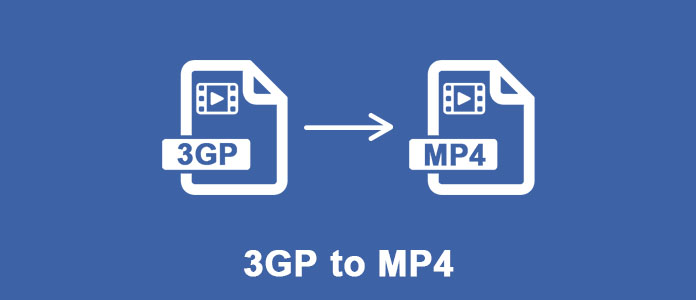
Aiseesoft Video Converter Ultimate ist eine professionelle Software zur Videokonvertierung. Mit diesem 3GP to MP4 Converter können Sie 3GP in MP4 mit schneller Konvertierungsgeschwindigkeit in originaler Bild- und Tonqualität umwandeln. Sie können auch einige Einstellungen für Ihre MP4-Datei vornehmen, um sie besser zu genießen, wie z.B. Videoqualität verbessern, Audiokanal auswählen, Bildfrequenz und Bitrate anpassen usw. Dieses Programm unterstützt fast alle Videoformate, inkl. AVI, FLV, MKV, MOV, WebM usw.
Darüber hinaus hat diese Software viele praktische Bearbeitungsfunktionen. Mit dieser Software können Sie Ihren gewünschten Filter mit einem Klick auf Ihre 3GP-Datei anwenden, Video-Bildgröße zuschneiden und die Videodatei nach Bedarf horizontal oder vertikal spiegeln.
Laden Sie Aiseesoft Video Converter Ultimate auf Ihrem PC oder Mac herunter. Dann befolgen Sie die Anleitung Schritt für Schritt, um 3GP in MP4 umzuwandeln.
Schritt 1: Installieren Sie dieses Programm auf Ihrem Computer. Dann klicken Sie auf das Plus-Symbol, um Ihre 3GP-Datei hinzuzufügen. Sie können auch Ihre Videodatei direkt ins Programm ziehen.
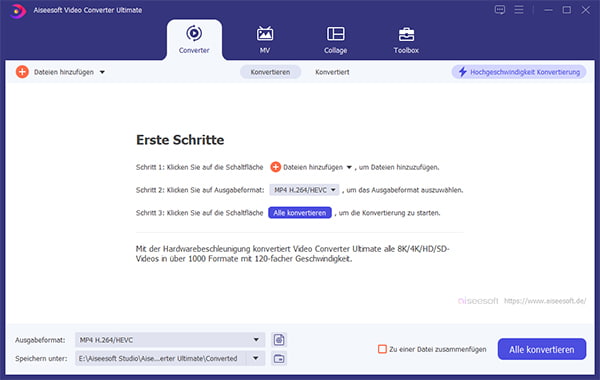
Schritt 2: Klicken Sie oben auf den Dropdown-Pfeil von "Alle konvertieren in" und dann auf "Video". Anschließend wählen Sie das MP4-Format in der linken Seite aus.
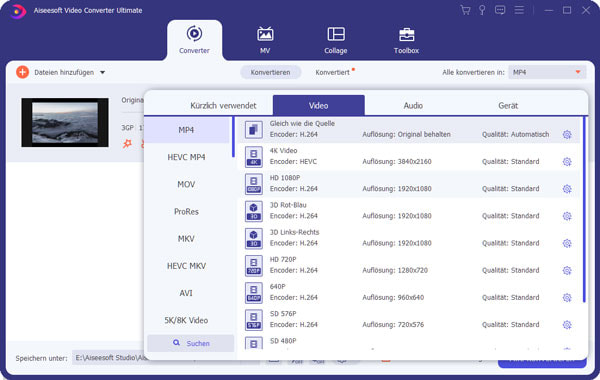
Schritt 3: Auf der rechten Seite können Sie das MP4-Format mit verschiedenen Grundparametern sehen und dann das für Sie passende auswählen.
Schritt 4: Wenn Sie vor der Umwandlung Ihre 3GP-Datei bearbeiten möchten, klicken Sie auf "Bearbeiten". Auf dem neuen Fenster können Sie Ihre 3GP-Datei drehen, Effekte und Filter anwenden, Wasserzeichen hinzufügen usw. Klicken Sie dann auf den "OK"-Button, um die Änderungen zu speichern.
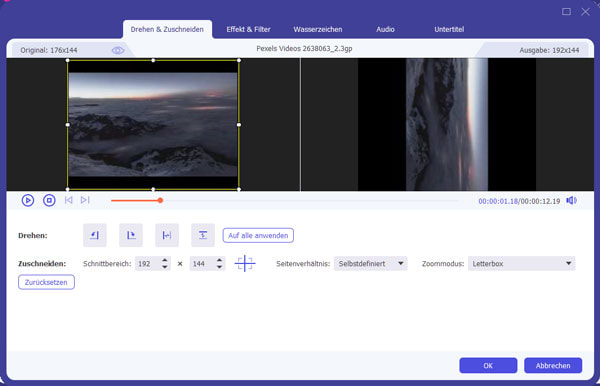
Schritt 5: Als Nächstes wählen Sie unten einen Speicherort aus. Klicken Sie auf den Button "Alle Konvertieren" und dann können Sie 3GP in MP4 umwandeln.
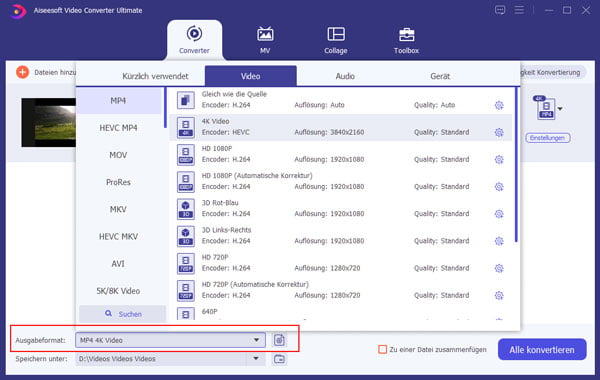
HandBrake ist ein Open-Source-Video-Transcoder und kann Videodateien in verschiedene Formate konvertieren. Mit diesem 3GP to MP4 Converter können Sie 3GP-Datei in MP4 kostenlos und schnell umwandeln. Das Programm hat sowohl Windows- als auch Mac-Versionen. Außerdem können Sie auch Ihre Videodatei bearbeiten. Beispielsweise können Sie Video-Auflösung ändern, Bildgröße zuschneiden und Videoencoder einstellen. Folgend zeigen wir Ihnen die Anleitung, damit Sie 3GP-Datei in MP4 umwandeln können.
Download-Link: https://handbrake.fr/downloads.php
Schritt 1: Downloaden und führen Sie diese Freeware auf Ihrem PC oder Mac aus. Klicken Sie dann links auf die Option "Datei", um die 3GP-Datei zu importieren.
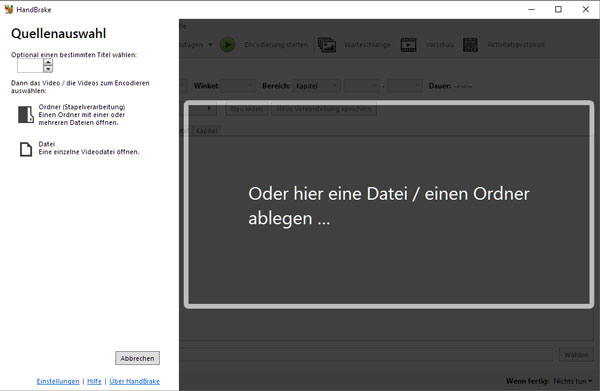
Schritt 2: Anschließend wählen Sie MP4 als Ausgabeformat aus. Dann klicken Sie auf "Video". Hier können Sie Videoencoder, Bildfrequenz, Qualität usw. einstellen.
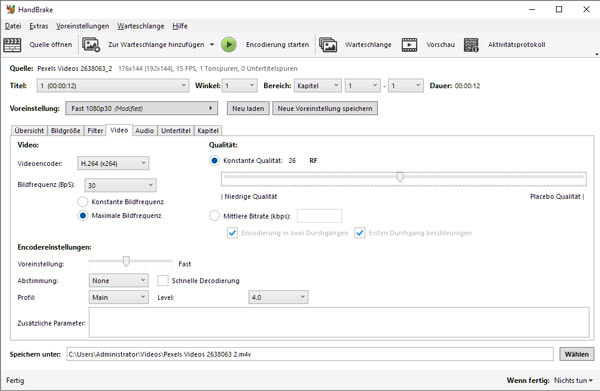
Schritt 3: Klicken Sie unten auf den Button "Wählen", um einen Speicherordner auszuwählen.

Schritt 4: Zum Schluss klicken Sie oben auf "Encodierung starten", um die Konvertierung zu beginnen. Warten Sie einige Sekunden und dann können Sie die MP4-Datei auf Ihrem Computer finden.
Wenn Sie keine Software auf Ihrem Computer installieren und 3GP in MP4 online umwandeln möchten, ist Cloudconvert ein sehr guter 3GP to MP4 Converter. Mit diesem Online-Tool können Sie 3GP in MP4 verlustfrei und schnell umwandeln. Darüber hinaus bietet dieses Tool viele Bearbeitungsfunktionen. Sie können Seitenverhältnis ändern, Audiokanäle auswählen und Video schneiden. Unten stellen wir Ihnen Schritt für Schritt vor, wie Sie mit diesem Tool 3GP in MP4 umwandeln können.
Website: https://cloudconvert.com/3gp-to-mp4
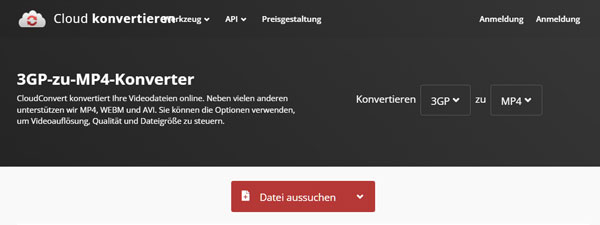
Schritt 1: Besuchen Sie die Website von Cloudconvert im Internet. Klicken Sie dann auf den Button "Datei aussuchen", um die 3GP-Datei von Ihrem Computer, Google Drive, Dropbox usw. zu laden.
Schritt 2: Als Nächstes können Sie einige Einstellungen vornehmen. Auf dem Pop-Fenster können Sie Ihren Untertitel in Video hinzufügen, Wasserzeichen hinzufügen, Video-Codec ändern usw.
Schritt 3: Anschließend klicken Sie auf "Konvertieren". Warten Sie einen Moment und dann können Sie eine Vorschau von der MP4-Datei sehen.
Schritt 4: Schließlich klicken Sie auf "Download". Dann können Sie Ihre MP4-Datei im Ordner Downloads auf Ihrem Computer finden.
Fazit
In diesem Artikel haben wir Ihnen insgesamt 3 gute 3GP to MP4 Converter vorgestellt, mit denen Sie 3GP in MP4 unter Windows, Mac und online konvertieren können. Hier empfehlen wir Ihnen, Aiseesoft Video Converter Ultimate herunterzuladen und auszuprobieren. Mit dieser Software können Sie sowohl 3GP in MP4 umwandeln, als auch Video und Audio bearbeiten, wie z.B. Untertitel in MKV einfügen und MP3-Bitrate ändern. Sie können einen geeigneten unter den oben genannten 3GP to MP4 Convertern auswählen.
 Schreiben Sie hier den ersten Kommentar!
Schreiben Sie hier den ersten Kommentar!